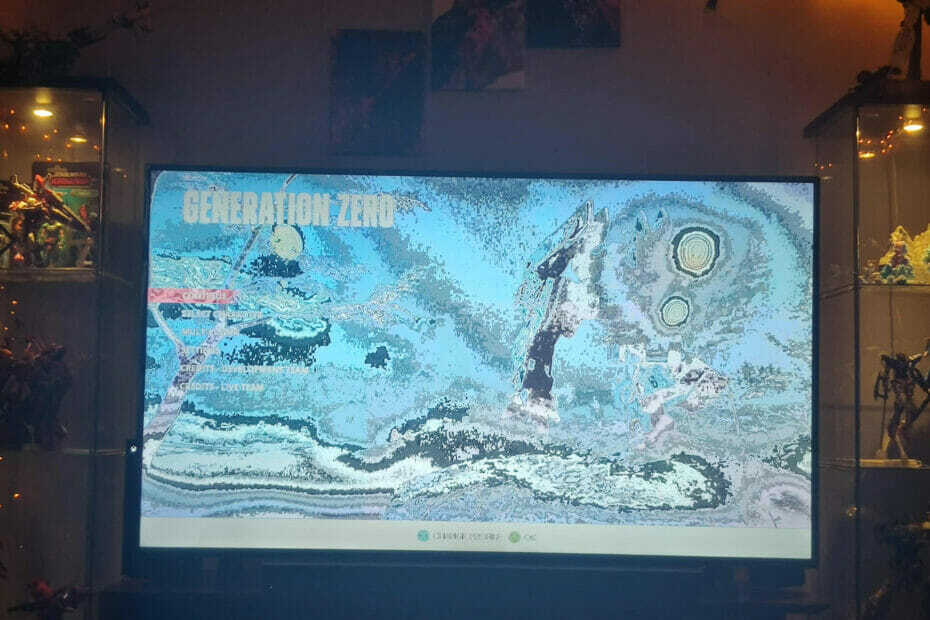W niektórych przypadkach wyłączenie zasilania może łatwo rozwiązać problemy z Narratorem na konsoli Xbox
- Jeśli masz problemy z Narratorem na konsoli Xbox, spróbuj wyłączyć go za pomocą wbudowanego skrótu.
- Zmiana ustawień Narratora może również pomóc w wyłączeniu go na konsoli.

XZAINSTALUJ KLIKAJĄC POBIERZ PLIK
- Pobierz i zainstaluj Fortec na twoim komputerze.
- Uruchom narzędzie i Rozpocznij skanowanie
- Kliknij prawym przyciskiem myszy Naprawai napraw go w ciągu kilku minut.
- 0 czytelników pobrało już Fortect w tym miesiącu
Narrator jest niezwykle przydatną funkcją, ponieważ może pomóc użytkownikom w poruszaniu się po konsoli, ale wielu zgłosiło, że Xbox Narrator się nie wyłącza.
Mogą pojawić się problemy z konsolą i niestety nie jest to jedyny problem. Wielu użytkowników zgłosiło, że ich
Dźwięk Xbox się zacina; naprawiliśmy to już w osobnym przewodniku.Zanim zaczniemy naprawiać ten problem, zobaczmy, co powoduje jego pojawienie się.
Dlaczego narrator nie wyłącza się na moim Xboksie?
Zwykle jest jeden powód tego problemu:
- Usterki z konsolą – W niektórych przypadkach mogą wystąpić usterki na konsoli, które mogą uniemożliwić wyłączenie tej funkcji.
- Ustawienia gry –Ta funkcja może być włączona w jednej z twoich gier, więc musisz ją ręcznie wyłączyć.
Co mogę zrobić, jeśli Narrator Xbox nie chce się wyłączyć?
Zanim przejdziemy dalej, musisz wykonać szybkie sprawdzenie:
- Sprawdź ustawienia gry – Jeśli ten problem pojawia się tylko w niektórych grach, sprawdź ustawienia gry i stamtąd wyłącz Narratora. Mamy już świetny przewodnik, jak to zrobić wyłącz Narratora w Minecraft, więc koniecznie sprawdź.
1. Użyj skrótu
- wciśnij Moc na kontrolerze, aż zacznie wibrować.
- Następnie naciśnij Menu przycisk na kontrolerze.

- Narrator zostanie teraz wyłączony.
Jest to szybka i łatwa metoda, dlatego zachęcamy do jej wypróbowania.
2. Zmieniaj ustawienia Narratora
- wciśnij Xbox przycisk na kontrolerze.
- Następnie przejdź do Profil i system i wtedy Ustawienia. Na koniec wybierz Dostępność.

- Następnie przejdź do Narrator.

- Wyłącz Narratora.

- Opcjonalny: Jeśli wyłączenie Narratora nie działa, zmniejsz jego głośność do najniższej wartości.
3. Uruchom ponownie konsolę
- wciśnij Xbox przycisk na kontrolerze.
- Następnie przejdź do Ustawienia i wybierz Ogólny.
- Wybierać Tryb uśpienia i uruchamianie i wybierz Zrestartuj teraz.

Po ponownym uruchomieniu konsoli sprawdź, czy problem nadal występuje.
- 0x87e50007 Błąd konsoli Xbox: jak szybko go naprawić
- 4 sposoby naprawy błędu Xbox 0x87DD0013 podczas dołączania do czatu/gry
- 0x80190193 Błąd czatu Xbox Party: jak go naprawić
- Jak naprawić kod błędu aktualizacji Xbox 0xE0E8000F
4. Wyłącz i wyłącz konsolę
- Naciśnij i przytrzymaj Moc na konsoli przez około 10 sekund.

- Poczekaj, aż konsola się wyłączy.
- Następnie naciśnij Moc ponownie, aby włączyć ponownie.
Jak widać, jest to niewielki problem, który w większości przypadków można rozwiązać, dostosowując ustawienia lub naciskając przycisk.
Aby dowiedzieć się więcej o problemach z Xbox, mamy świetny przewodnik na temat Błędy Xboxa, więc sprawdź go, aby uzyskać więcej informacji.
Z jakiego rozwiązania skorzystałeś, aby rozwiązać ten problem? Daj nam znać w sekcji komentarzy poniżej.
Nadal występują problemy?
SPONSOROWANE
Jeśli powyższe sugestie nie rozwiązały problemu, na komputerze mogą wystąpić poważniejsze problemy z systemem Windows. Sugerujemy wybór rozwiązania typu „wszystko w jednym”, np forteca aby skutecznie rozwiązywać problemy. Po instalacji wystarczy kliknąć Zobacz i napraw przycisk, a następnie naciśnij Rozpocznij naprawę.